刷机视频教程辅助文档
平板刷机怎么刷机教程

平板刷机怎么刷机教程要刷机之前你需要准备以下工具和材料:1. 一台平板电脑2. 一个可用的电脑或者笔记本电脑3. 一个 USB 数据线4. 一个可用的刷机工具和对应的固件包接下来,我们来开始刷机的步骤:步骤一:备份数据在开始刷机之前,务必备份你的平板电脑上的所有重要数据,包括照片、视频、音乐、联系人等。
刷机过程中会格式化设备,所有的数据都将丢失。
步骤二:下载刷机工具和固件包在电脑上下载并安装适用于你的平板电脑的刷机工具,如Odin 或者 RKBatchTool。
同时,也需要下载相应的固件包,确保下载到正确的版本并确保其兼容性。
步骤三:启用开发者选项在平板电脑的设置中找到“关于设备”并点击多次版本号,从而启用开发者选项。
进入开发者选项后,确保 USB 调试选项已启用。
步骤四:连接平板电脑与电脑使用 USB 数据线将平板电脑与电脑连接起来。
确保连接稳定并可以相互识别。
步骤五:进入刷机模式每台平板电脑的刷机模式不尽相同,一般情况下可以通过同时按住音量减少键和电源键来进入刷机模式。
你可以在互联网上搜索特定设备的刷机模式进入方法。
步骤六:打开刷机工具打开刷机工具,它会自动搜索并识别连接的平板电脑。
步骤七:导入固件包在刷机工具中找到导入固件包的选项,并选择你下载并解压的固件包。
步骤八:开始刷机点击刷机工具上的“刷机”按钮,开始刷机过程。
请耐心等待刷机完成,不要中途断开连接或者关闭刷机工具。
步骤九:重启设备刷机完成后,平板电脑会自动重启。
这可能需要一些时间,请耐心等待。
步骤十:完成刷机刷机完成后,你可以设置你的平板电脑,并通过设置中的“关于设备”来检查固件版本已经更新。
需要注意的是,刷机有一定风险,如果操作不当可能会导致设备损坏。
所以在刷机之前请确保你已经了解了相应的教程并且仔细阅读了刷机工具和固件包的说明。
如若不明白或有疑问,请尽量咨询专业人士或者在相关论坛上寻求帮助。
安卓刷机教程

安卓刷机教程今天我们为大家带来一份简洁明了的安卓刷机教程。
在开始之前,请确保你已备份好重要数据,并对刷机过程有一定了解。
以下是具体步骤:1. 下载所需文件:首先,你需要下载相应安卓版本的ROM包,同时也要下载适用于你的设备的刷机工具(例如TWRP Recovery)。
确保在下载过程中找到正确的文件并确保文件名无重复。
2. 进入Recovery模式:首先,关闭你的设备。
然后按住电源按钮和音量减小按钮一起按下,直到你进入Recovery模式。
不同设备进入Recovery模式的方法可能有所不同,可以在互联网上搜索相应的方法。
3. 清除数据和缓存:在Recovery模式中,使用音量键进行导航,选择“wipe data/factory reset”选项并确认。
然后选择“wipe cache partition”选项并再次确认。
这将清除设备上的数据和缓存。
4. 刷入ROM包:回到Recovery主界面,选择“install zi p from sdcard”或者类似选项(具体选项可能因设备而异)。
然后选择你之前下载的ROM包文件,确认开始刷机。
5. 等待刷机完成:刷机过程可能需要一些时间,耐心等待。
一旦刷机完成,你将在屏幕上看到相关提示。
6. 重启设备:刷机完成后,回到Recovery主界面,选择“reboot system now”选项并确认。
你的设备将重新启动,并进入已刷入的安卓系统。
这就是安卓刷机的基本步骤。
请记住,刷机可能会使你的设备失去保修,并可能导致数据丢失。
所以在进行刷机前,请务必做好备份工作,并确保你理解和掌握了刷机的风险和后果。
最全刷机教程,附Flasher3.5的全参数中文说明文档

[使用技巧]最全刷机教程,附Flasher3.5的全参数中文说明文档----原创,,首发以下内容都为原创,转载请注明来源我先说刷机..照这个一步步做基本上是不会有问题的...如果有还不懂的,可以参看我下面翻译的Flasher3.5的说明文档.那里面有详细的使用说明.也供高阶用户参考.因为在论坛上面看到有人要Flasher3.5的中文版说明文档,,而那些人都是用软件翻译的,所以我又自己人工翻译了一遍,现在贴出来供大家使用...只刷rom的时候,其它内容都在,,只是新做系统,,软件会丢失.如果rom和emmc一起刷,那就什么都米有了.如果不是特别必要,,emmc不用刷.刷机太多对设备不是很好.所以能少刷就尽量少刷一定要刷rmmc的时候,可以先使用备份,然后拷到电脑上面...先说刷机.正常的刷机过程如下:通常情况下,flasher-3.5的安装路径为:C:\Program Files\maemo\flasher-3.5\flasher-3.5.exe比如你的rom文件是36周的全球版,位置在D盘根目录下,d:\RX-51_2009SE_20.2010.36-2_PR_COMBINED_MR0_ARM.binEMMC也在D盘根目录下,d:\RX-51_2009SE_10.2010.13-2.VANILLA_PR_EMMC_MR0_ARM.bin所以刷机过程为:1\下载并安装Flasher3.5,下载rom和emmc文件下载地址为:/nokia_N900.php************************************************************我这里要说明一下,很多用户反映自己在刷机的过程中会出现找不到硬件的情况,解决的办法是,,下载你自己的N900对应的固件!.Nokia不是傻子,如果每个固件都一样,那就没必要放了那么多在那里占用空间.我曾经用美版(002)的rom刷机(我的是港行),结果出来了找不到硬件的情况.改用全球版的rom之后,其它没变,一下子就刷好了.还有一点,如果rom和emmc都要刷的情况下,按照我下面的内容去做,不要自行开发,一般就不会有问题.主要就是,先刷rom,之后不重启,直接接着刷emmc,,这样一般都不会认不到硬件.************************************************************2\点开始菜单->运行,输入cmd,回车系统会跳出命令提示符然后你在里面输入:cd \Program Files\maemo\flasher-3.5\ 回车3\输入:flasher-3.5.exe -F d:\RX-51_2009SE_20.2010.36-2_PR_COMBINED_MR0_ARM.bin -f回车4\手机关机后,一直接住键盘上面的U键,用数据线把电脑和手机连接起来.电脑显示找到新硬件,然后开始在命令提示符的最下方显示刷机的进度百分比.5\当进度百分之百完成后,接着输入:flasher-3.5.exe -F d:\RX-51_2009SE_10.2010.13-2.VANILLA_PR_EMMC_MR0_ARM.bin -f-R 回车6\当进度再次百分之百完成后,手机会自动重启,刷机就算完成了.以上是完全刷机的过程,手机里面的所有文件都会丢失.如果只刷rom,那就执行1\2\3\4\6\这几步就可以了.其中,4\步中的命令变成为C:\Program Files\maemo\flasher-3.5\flasher-3.5.exe -F d:\RX-51_2009SE_20.2010.36-2_PR_COMBINED_MR0_ARM.bin -f -F 回车就是在最后面又多了个 -F ,这样可以让手机自动重启.如果不加,在手机刷机完全后,手工重启也行.对于某些人,,刷了multiboot之类的多启动软件之后,不能正常进入maemo系统的,可以试着在启动选择界面下按0,如果还不行,可以单独刷一下nolo(引导程序bootloader)试试.命令如下:flasher-3.5.exe -F d:\RX-51_2009SE_20.2010.36-2_PR_COMBINED_MR0_ARM.bin --flash-only=nolo-R 回车这样刷机会,,,系统内部的所以东西,包括程序\文件\设置\通讯录等等,都不会丢,只是修复引导程序.对于刷了power内核无限重启的用户,还可以只刷内核.命令如下:flasher-3.5.exe -F d:\RX-51_2009SE_20.2010.36-2_PR_COMBINED_MR0_ARM.bin --flash-only=kernel-R 回车都无效的情况下,再刷整个rom.如果还是不能正常开机,要把rom和emmc都刷一下.最后,对于有些声称变砖的N900,我们还可以最后一搏,--冷刷.冷刷的步骤有些不一样,首先我们要查自己机器的hwid,就是硬件版本,执行前1\2\3\步后,7\把N900电池拆掉,,用数据线连接电脑.电脑装好Flasher3.5后,在命令提示符下输入:flasher-3.5.exe -i 回车这个时候,装上N900的电池,它会会显示一大堆的字符,注意看其中第四行:Found device RX-51,hardware revision 2204最后的四位数字不一定是2204,可以是2xxx的数字,你记下它就可以了.8\把电池拆掉,在命令提示符下输入:flasher-3.5 -c -h RX-51:<hwid> -F d:\RX-51_2009SE_20.2010.36-2_PR_COMBINED_MR0_ARM.bin -S usb 回车其中<hwid>那里就填你在第4\步得到的数字,然后再把电池装上,应该就可以刷机了.9\刷完rom后,刷emmc只刷引导(nolo)的时候,什么都不会丢,,只是修复引导.程序和个人文件都在.只刷内核的时候,可能会改变内核,(由power内核,变成普通内核.内系统后用dpkg -i power-kernel-xxx.deb重装power内核就好了.),其它不变..程序和个人文件都在.只刷rom的时候,用户文件等内容都在,,只是新做系统,,软件会丢失.如果rom和emmc一起刷,那就什么都没有了.大小家小心使用.如果不是特别必要,,emmc不用刷.一般情况下都不用刷.一定要刷rmmc的时候,可以先把个人资料备份,然后拷到电脑上面...其实如果大家遇到问题后,并不一定要刷机,可以先试一下恢复出厂设置...这个会把系统的设置都恢复到出厂状态,,软件和个人文件的不变.但机器会变成英文系统.如果你之前用系统自带的备份软件备份过设置的话,,一还原就好了.对于没有备份过设置的,要先装中文支持..其它软件都在.所以大家最好定期做下备份.以下为我翻译的<Flasher3.5的中文版说明文档>名称:flasher-3.5 - Maemo 刷机软件摘要使用方法:flasher-3.5 [选项]概述刷机工具用来给Maemo网络终端刷写256M NAND,这里面包含引导文件,内核,和基本文件系统(组成操作系统的所有东西).这个工具可以用来更新固件,擦写flash,整机复位,刷写单一组件,或是改变硬件ID选项-F, --fiasco=ARG指定要刷写的镜像文件-k, --kernel=ARG指定内核镜像文件-n, --initfs=ARG指定初始化文件系统文件-r, --rootfs=ARG指定基本系统(rootfs)镜像文件--cmt-2nd=ARG指定 CMT FIASCO 第二段镜像文件--cmt-algo=ARG指定CMT FIASCO 镜像文件--cmt-mcusw=ARG镜像文件--cmt-no-verify不进行刷写校验-x, --xloader=ARG指定 of X-Loader 镜像文件-s, --secondary=ARG指定 NOLO 第二引导镜像文件-2, --2nd=ARG指定 NOLO 冷刷第二段镜像文件-u, --unpack[=ARG]解压 FIASCO 镜像文件-f, --flash加载并刷写-l, --load只加载不刷写-b, --boot[=ARG]给内核添加引导参数-R, --reboot刷机后自动重启-i, --read-device-id显示机器类型-S, --serial-port=ARG使用串口冷刷-I, --init-port只初始化串口-c, --cold-flash冷刷-h, --hw-revision=ARG指定产品类别和硬件版本--enable-rd-mode开启R&D模式--disable-rd-mode禁用R&D模式--set-rd-flags[=ARG]设定R&D模式标志位--clear-rd-flags[=ARG]清除R&D模式标志位--query-rd-mode查询R&D模式标志位状态--set-hw-revision[=ARG] 指定硬件版本--flash-only=ARG单独刷写某一模块-U, --usb-device=ARG指定使用的usb设备(bus:设备地址)--flash-only 的有效选项:nolo(引导程序bootloader), kernel(内核), initfs(初始化文件系统), rootfs(基本文件系统)--set-rd-flags 和 --clear-rd-flags 的有效选项:no-omap-wdno-ext-wdno-lifeguard-resetserial-console(串口控制台)no-usb-timeout (usb无超时)sti-consoleno-chargingforce-power-key使用实例要刷写maemo设备,请在电脑上打开一个终端,然后运行:$ flasher-3.5 -F <FIASCO image> -f -R用你自己从Nokia官方网站下载的刷机镜像文件来代替<FIASCO image>. 这会刷写maemo设备,然后重启(这个时候,插入usb数据线). 刷写镜像文件的所有组件大体上都是这样 (像是内核呀,基本文件系统rootfs呀,或是大容量存储emmc), 详细请看选项列表.如果你不是想刷写镜像文件,那么可以不使用-R选项来使maemo设备重启.1) 要刷写指定的内核文件,请在电脑上打开一个终端,然后运行:$ flasher-3.5 -k <kernel zImage> -f -R2) 如果你没有这些文件,可以选择只刷写<FIASCO image>镜像文件中的一部分$ flasher-3.5 -F <FIASCO image> --flash-only=rootfs -R这样会只刷写基本文件系统rootfs,并重启设备3) 如果你想得到<FIASCO image>镜像文件中的单独某一组件,可以这样做:$ flasher-3.5 -F <FIASCO image> -u这样会把<FIASCO image>释放到当前目录4) 冷刷(在引导程序被破坏的时候),执行:$ flasher-3.5 -c -h RX-51:<hwid> -F <FIASCO image> -S usb命令行中的 'hwid' 是4位数字,可以在要被刷写的设备的标签中找到.作者integration@最后附<Flasher3.5的原版英文说明文档>,供对照flasher-3.5(1)NAMEflasher-3.5 - Maemo flasher toolSYNOPSISUsage: flasher-3.5 [OPTIONS]DESCRIPTIONThe flasher tool is used to flash data to the Maemo device internal 256MB of NAND, which is where the bootloader, kernel, and rootfs (allof which make up the operating system) are stored. Flasher can be used to upgrade the firmware, wipe the Maemo device and start from scratch, flash certain specific components, or change a number of hardware flags.OPTIONS-F, --fiasco=ARG Location of a FIASCO image-k, --kernel=ARG Location of kernel image-n, --initfs=ARG Location of initfs image-r, --rootfs=ARG Location of root JFFS2 image--cmt-2nd=ARG Location of CMT FIASCO 2nd image--cmt-algo=ARG Location of CMT FIASCO algorithm image--cmt-mcusw=ARG Location of CMT FIASCO MCUSW image--cmt-no-verify Disable verification of CMT programming -x, --xloader=ARG Location of X-Loader image-s, --secondary=ARG Location of NOLO secondary bootloader image -2, --2nd=ARG Location of NOLO cold flasher ("2nd") image -u, --unpack[=ARG] Unpack a FIASCO image-f, --flash Load and flash all supplied images-l, --load Only load all supplied images-b, --boot[=ARG]Boot the kernel with optional cmdline-R, --reboot Reboot the board (e.g. after flashing NOLO) -i, --read-device-id Print out the device type-S, --serial-port=ARG Serial port used for cold flashing or "usb"-I, --init-port Only initialize the serial port-c, --cold-flash"Cold flash" the device-h, --hw-revision=ARG Specify product code and HW revision --enable-rd-mode Enable R&D mode on the device--disable-rd-mode Disable R&D mode on the device--set-rd-flags[=ARG] Set R&D mode flags on the device--clear-rd-flags[=ARG]Clear R&D mode flags on the device--query-rd-mode Query the device R&D mode status and flags--set-hw-revision[=ARG] Set HW revision override on device--flash-only=ARG Flash only certain components -U, --usb-device=ARG Specify USB device to use (bus:device address)Valid --flash-only options:nolo, kernel, initfs, rootfsValid --set-rd-flags and --clear-rd-flags options:no-omap-wdno-ext-wdno-lifeguard-resetserial-consoleno-usb-timeoutsti-consoleno-chargingforce-power-keyEXAMPLESTo flash a image to the Maemo device, open a terminal on your computer, then run:$ flasher-3.5 -F <FIASCO image> -f -RReplace<FIASCO image>with the firmware image you downloaded from Nokia. This will flash a FIASCO image to your Maemo device and rebootdevice after it抯 done (at which point, you can unplug the USB). Theprocedure is the same for all other image flashing components (likeseparate kernel, rootfs and eMMC images), see the option list for details.If you wish to do other commands than image flashing, then omit the-R option as rebooting Maemo device may reset given configuration change back to normal.1) To flash a kernel with separate kernel image, open a terminal on yourcomputer, then run:$ flasher-3.5 -k <kernel zImage> -f -R2) If you do not have separate images, but want to flash just a part ofthe whole FIASCO image you can do so by running:$ flasher-3.5 -F <FIASCO image> --flash-only=rootfs -RThis will flash just the rootfs from the FIASCO image and reboot thedevice.3) If you need access to the individual parts of the FIASCO image, it canbe unpacked by running:$ flasher-3.5 -F <FIASCO image> -uWhich will expand it to your current directory.4) To cold flash (needed usually when the bootloader has been changed) run:$ flasher-3.5 -c -h RX-51:<hwid> -F <FIASCO image> -S usbThe 'hwid' in the command options is a 4-digit code that can be found from the type label of the device to be flashed.AUTHORintegration@。
刷官方4.0教程修改了的
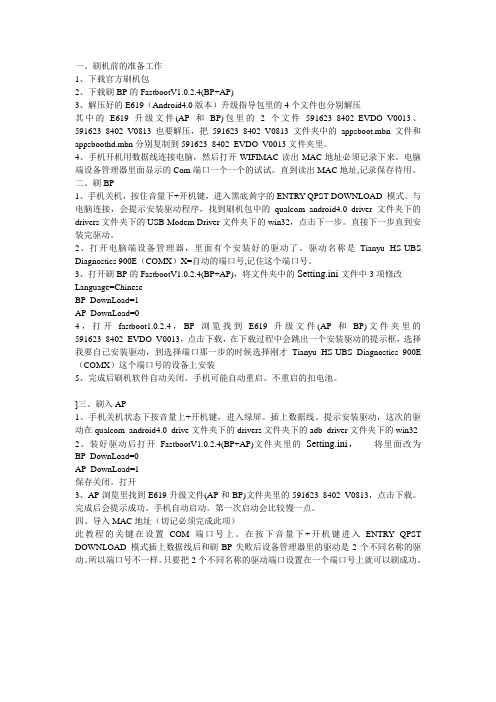
一、刷机前的准备工作1、下载官方刷机包2、下载刷BP的FastbootV1.0.2.4(BP+AP)3、解压好的E619(Android4.0版本)升级指导包里的4个文件也分别解压其中的E619升级文件(AP和BP)包里的2个文件591623_8402_EVDO_V0013、591623_8402_V0813也要解压,把591623_8402_V0813文件夹中的appsboot.mbn文件和appsboothd.mbn分别复制到591623_8402_EVDO_V0013文件夹里。
4、手机开机用数据线连接电脑,然后打开WIFIMAC读出MAC地址必须记录下来。
电脑端设备管理器里面显示的Com端口一个一个的试试。
直到读出MAC地址,记录保存待用。
二、刷BP1、手机关机,按住音量下+开机键,进入黑底黄字的ENTRY QPST DOWNLOAD 模式。
与电脑连接,会提示安装驱动程序,找到刷机包中的qualcom_android4.0_driver文件夹下的drivers文件夹下的USB Modem Driver文件夹下的win32,点击下一步。
直接下一步直到安装完驱动。
2、打开电脑端设备管理器,里面有个安装好的驱动了。
驱动名称是Tianyu HS-UBS Diagnostics 900E(COMX)X=自动的端口号,记住这个端口号。
3、打开刷BP的FastbootV1.0.2.4(BP+AP),将文件夹中的Setting.ini文件中3项修改Language=ChineseBP_DownLoad=1AP_DownLoad=04,打开fastboot1.0.2.4,BP浏览找到E619升级文件(AP和BP)文件夹里的591623_8402_EVDO_V0013,点击下载,在下载过程中会跳出一个安装驱动的提示框,选择我要自己安装驱动,到选择端口那一步的时候选择刚才Tianyu HS-UBS Diagnostics 900E (COMX)这个端口号的设备上安装5、完成后刷机软件自动关闭。
i6200s刷机教程(一)
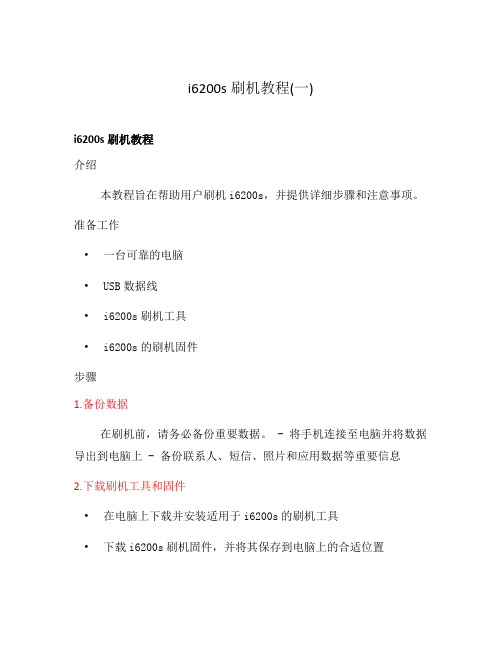
i6200s刷机教程(一)i6200s刷机教程介绍本教程旨在帮助用户刷机i6200s,并提供详细步骤和注意事项。
准备工作•一台可靠的电脑•USB数据线•i6200s刷机工具•i6200s的刷机固件步骤1.备份数据在刷机前,请务必备份重要数据。
- 将手机连接至电脑并将数据导出到电脑上 - 备份联系人、短信、照片和应用数据等重要信息2.下载刷机工具和固件•在电脑上下载并安装适用于i6200s的刷机工具•下载i6200s刷机固件,并将其保存到电脑上的合适位置3.开启手机的开发者选项•在手机上打开设置菜单•找到“关于手机”选项,并点击进入•连续点击“版本号”选项七次,即可开启开发者选项4.启用USB调试模式•在手机设置中点击进入“开发者选项”•找到“USB调试”选项,并开启它5.连接手机至电脑•使用USB数据线连接i6200s手机与电脑6.打开刷机工具•在电脑上打开已下载并安装的刷机工具•确保工具能够正常识别连接的i6200s手机7.选择刷机固件•在刷机工具中找到“固件选择”选项•点击该选项,并选择已下载的i6200s刷机固件8.开始刷机•在刷机工具中找到“开始刷机”或类似选项•点击开始刷机,并等待整个刷机过程完成9.等待刷机完成•刷机过程需要一些时间,请耐心等待•期间,请勿拔掉USB数据线或操作刷机工具10.刷机成功提示•若刷机成功,刷机工具会给出相应的提示•手机将自动重启,此时可以断开与电脑的连接11.恢复数据•将之前备份的数据导入至手机中•恢复联系人、短信、照片和应用数据等重要信息注意事项•刷机有一定风险,请仔细阅读教程内容并谨慎操作•请确保刷机固件与你的i6200s手机型号匹配•在刷机前备份重要数据,以防数据丢失•确保电脑、USB数据线和手机的连接稳定•在刷机过程中,请勿中断或操作手机以上是关于i6200s刷机的详细教程,希望能帮助到你。
请按照指导按步骤操作,如有其他疑问,请寻求专业人士的帮助。
苹果刷机助手教程

使用苹果刷机助手刷机的图文教程第一步.下载"苹果刷机助手最新版"下载链接:/download/17457.html解压至桌面或其它目录,如下图所示:第二步.下载苹果手机驱动并安装,也可以直接安装iTunes(带驱动)。
苹果刷机助手网站有下载。
第三步.打开软件,界面如下:第四步.点击"查询SHSH",查询你的手机可以刷哪些版本的固件。
比如我的手机可以查询到有3个版本SHSH,可以随意刷其中一个版本。
见下图:注:执行以上操作的时候软件会提示你让手机进入DFU模式。
进入DFU模式的办法:1.保持手机处于开机模式或恢复模式,插入数据线。
2.同时按下手机的HOME键和开机键不要松开,直到手机屏幕熄灭再过4秒左右松开手机的开机键,但不要松开HOME键,直到软件提示“成功”字样再将HOME键松开。
如果你没有查询到可刷的版本,那么请你备份你当前的SHSH版本,这一点很重要,当你手机系统崩溃或你感到臃肿的时候,便可以将手机刷成当前版本(即网上所说的平刷)。
注:iPhone3G无需备份SHSH,一定可以查询到可刷版本。
而iPhone3GS 和iPhone4如没有查到当前版本,而你又想刷到当前版本,那必须要先备份,这一点很重要。
见下图。
第五步.下载要刷版本的固件到或其它网站下载你想要刷的版本的固件,如果你电脑已有相应的固件,无需下载。
下图所示的按钮也可以进入"苹果刷机助手"网站:如这里,我在苹果刷机助手的官网上选择5.0.1的固件下载:第六步.修改已下载文件后缀名当固件下载完成之后,如果后缀名为zip,请将后缀名改为*.ipsw,固件名称的前面部分千万不要改动。
点击"调入固件"按钮,选择你刚刚下载的固件。
注意:苹果刷机助手有保基带功能,即使你用原厂固件刷机,刷完还是手机原有的基带版本。
注意:苹果刷机助手有保基带功能,即使你用原厂固件刷机,刷完还是手机原有的基带版本。
twrp刷机教程

twrp刷机教程TWRP刷机教程1. 下载TWRP恢复镜像文件在网上搜索并下载适用于您的设备型号的TWRP恢复镜像文件。
确保下载的文件是最新版本,并将其保存到您的计算机上。
2. 启动手机进入刷机模式关闭手机,然后按住音量减和电源键同时启动手机。
在手机进入刷机模式后,您会看到一个包含一只机器人的界面。
3. 连接手机与计算机使用USB数据线将手机连接到计算机上。
4. 打开命令提示符或终端窗口在计算机上打开命令提示符(对于Windows用户)或终端窗口(对于Mac和Linux用户)。
5. 运行ADB命令在命令提示符或终端窗口中,输入以下命令以确保您的设备已正确连接:```adb devices```6. 进入刷机模式在命令提示符或终端窗口中,输入以下命令以进入刷机模式:```adb reboot bootloader```7. 刷入TWRP恢复镜像在命令提示符或终端窗口中,输入以下命令以刷入TWRP恢复镜像文件:```fastboot flash recovery twrp.img```替换"twrp.img"为您下载的TWRP恢复镜像文件的名称。
8. 重启手机在命令提示符或终端窗口中,输入以下命令以重新启动手机: ```fastboot reboot```9. 进入TWRP恢复模式在手机重新启动后,按住音量减和电源键同时进入TWRP恢复模式。
您会看到TWRP界面。
10. 完成安装现在,您已成功刷入TWRP恢复镜像,您可以使用TWRP来刷入自定义ROM、备份系统、进行系统修复等操作。
注意:刷机有一定风险,请谨慎操作,并确保您已备份重要数据。
刷机可能会使手机失去保修,因此请仔细阅读相关的刷机教程和保修条款。
刷机精灵刷机教程

刷机精灵刷机教程刷机精灵是一种常用的刷机工具,它能够帮助用户快速、安全地刷机。
本文将详细介绍如何使用刷机精灵进行刷机操作,希望能对广大用户有所帮助。
首先,下载和安装刷机精灵。
您可以在官方网站或者第三方软件下载网站上找到刷机精灵的安装包。
下载完成后,双击安装包进行安装。
安装完成后,打开刷机精灵。
接下来,确保手机以及电脑处于正常接触状态。
使用数据线将手机连接到电脑上,并允许电脑访问手机的存储空间。
然后,启动刷机精灵,并选择刷机选项。
刷机精灵提供了多种刷机选项,比如刷机、一键还原、备份等。
根据自己的需求选择相应的选项。
在选择刷机选项后,刷机精灵将会自动检测您的手机型号,并为您推荐适合的刷机固件。
您也可以选择自行下载适合您手机型号的固件。
当您选择好刷机固件后,点击开始按钮,刷机精灵将开始刷机操作。
刷机的过程可能需要一些时间,请耐心等待,并确保手机和电脑的连接稳定。
在刷机过程中,刷机精灵会提示您一些操作,比如进入刷机模式、是否清除手机数据等。
请按照提示操作,并确保操作正确。
刷机完成后,刷机精灵会提示您刷机是否成功。
您可以通过重启手机来查看刷机结果。
如果刷机失败,刷机精灵也会提供相应的修复方法,您可以按照提示进行修复操作。
需要注意的是,刷机属于高风险操作,可能会导致手机变砖或者丢失数据。
因此,在刷机之前一定要备份好重要的数据,并确保刷机过程中电脑的稳定性。
总结一下,刷机精灵是一种常用的刷机工具,它能够帮助用户快速、安全地刷机。
使用刷机精灵刷机的步骤为:下载和安装刷机精灵,连接手机和电脑,选择刷机选项,选择刷机固件,开始刷机操作,等待刷机完成,重启手机查看结果。
刷机过程中需要注意备份数据和保持电脑稳定性。
希望本文对您有所帮助。
- 1、下载文档前请自行甄别文档内容的完整性,平台不提供额外的编辑、内容补充、找答案等附加服务。
- 2、"仅部分预览"的文档,不可在线预览部分如存在完整性等问题,可反馈申请退款(可完整预览的文档不适用该条件!)。
- 3、如文档侵犯您的权益,请联系客服反馈,我们会尽快为您处理(人工客服工作时间:9:00-18:30)。
刷机教程
大家好,今天给大家带来简单易懂的刷机视频教程:
刷机前,请做好手机与内存卡里资料备份。
(名片夹,照片,音乐,和视频等等…)刷机时,请取出内存卡,进行刷机!
刷机步骤如下:
1.下载安装凤凰刷机软件下载地址:/share/link?shareid=21757&uk=1897222632 默认路径安装在电脑C盘,不要更改,不然会出错。
(注意安装时最好关闭杀毒软件,和防火墙之类的防护软件,避免误报。
)
2. 下载固件包,见论坛附件,已经将DIY固件修改成exe安装包,方便安装,
XP系统和windows 7 32位系统默认位置是
C:\Program Files\Nokia\Phoenix\Products\RM-679 不要更改
注意:如果你的电脑是windows 7 64位系统,要改成以下目录
C:\Program Files (x86)\Nokia\Phoenix\Products\RM-679
3.下面步骤时,请确保手机已关机,并且数据线是断开连接的。
4. 下面开始观看视频操作……
5.刷机过程切不可拔数据线,直到手机自己开机为止,如果变成充电,拔掉数据线,等屏幕完全关闭状态(屏幕灭了没有充电标志)以后,再插入数据线开始刷机。
6.如果一直是充电标志,拔数据线,关闭凤凰软件,重新打开凤凰软件,重来一次即可。
7.刷机成功后,请删除内存卡里的这五个文件夹data private resource sys system (要用读卡器或者用大硬盘模式才能看得到,)然后装上内存卡。
8. 塞班论坛帖子:/thread-14051533-1-490-1.html
2012年8月28日ゝ一直的唯一制作。
